Jak používat Spring Data se službou Azure Cosmos DB pro Apache Cassandra
Tento článek ukazuje vytvoření ukázkové aplikace, která používá Spring Data k ukládání a načítání informací pomocí služby Azure Cosmos DB pro Apache Cassandra.
Požadavky
Předplatné Azure – vytvořte si ho zdarma.
Java Development Kit (JDK) verze 8 nebo vyšší.
Vytvoření účtu služby Azure Cosmos DB
Následující postup vytvoří a nakonfiguruje účet služby Azure Cosmos DB na webu Azure Portal.
Vytvoření účtu služby Azure Cosmos DB pomocí webu Azure Portal
Poznámka:
Podrobnější informace o vytváření účtů najdete v dokumentaci ke službě Azure Cosmos DB.
Přejděte na Azure Portal na adrese https://portal.azure.com/ a přihlaste se.
Vyberte Vytvořit prostředek, pak Začínáme a pak vyberte Azure Cosmos DB.
Na obrazovce vybrat rozhraní API vyberte Cassandra.
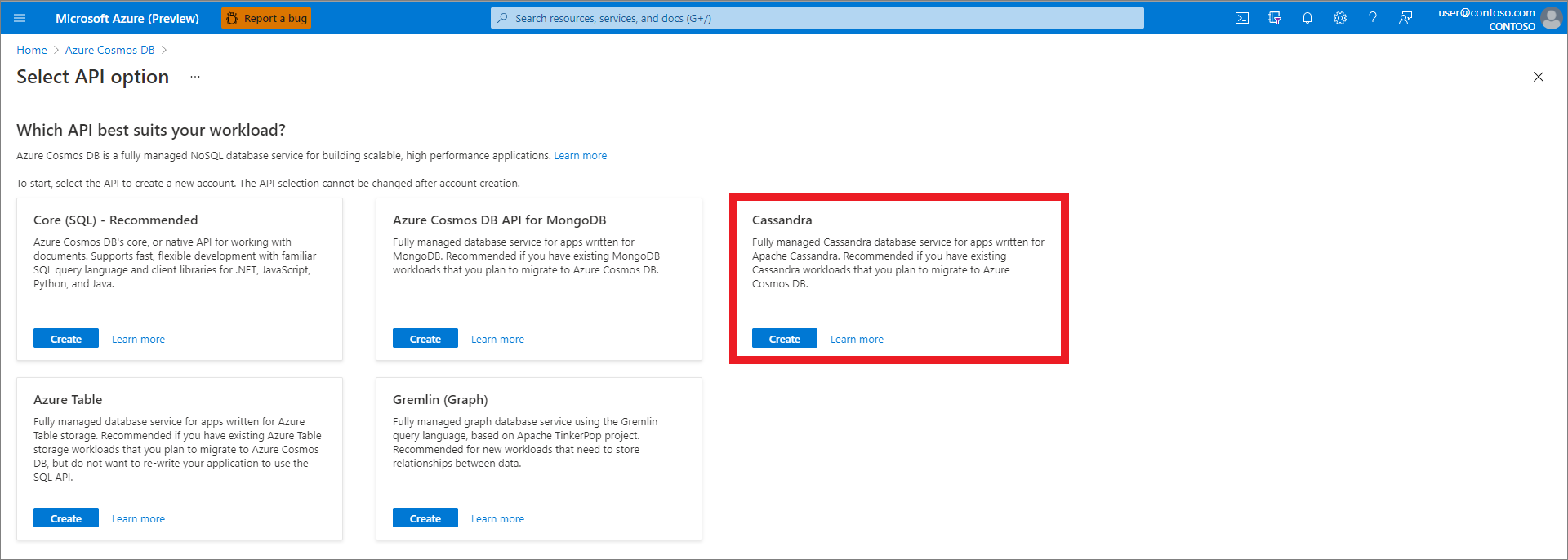
Zadejte tyto informace:
- Předplatné: Zadejte své předplatné Azure, které se má použít.
- Skupina prostředků: Určete, jestli chcete vytvořit novou skupinu prostředků, nebo zvolte existující skupinu prostředků.
- Název účtu: Zvolte jedinečný název účtu služby Azure Cosmos DB. Tento název se použije k vytvoření plně kvalifikovaného názvu domény, jako je wingtiptoyscassandra.documents.azure.com.
- Rozhraní API: Zadejte Cassandra pro účely tohoto kurzu.
- Umístění: Zadejte nejbližší geografickou oblast pro vaši databázi.
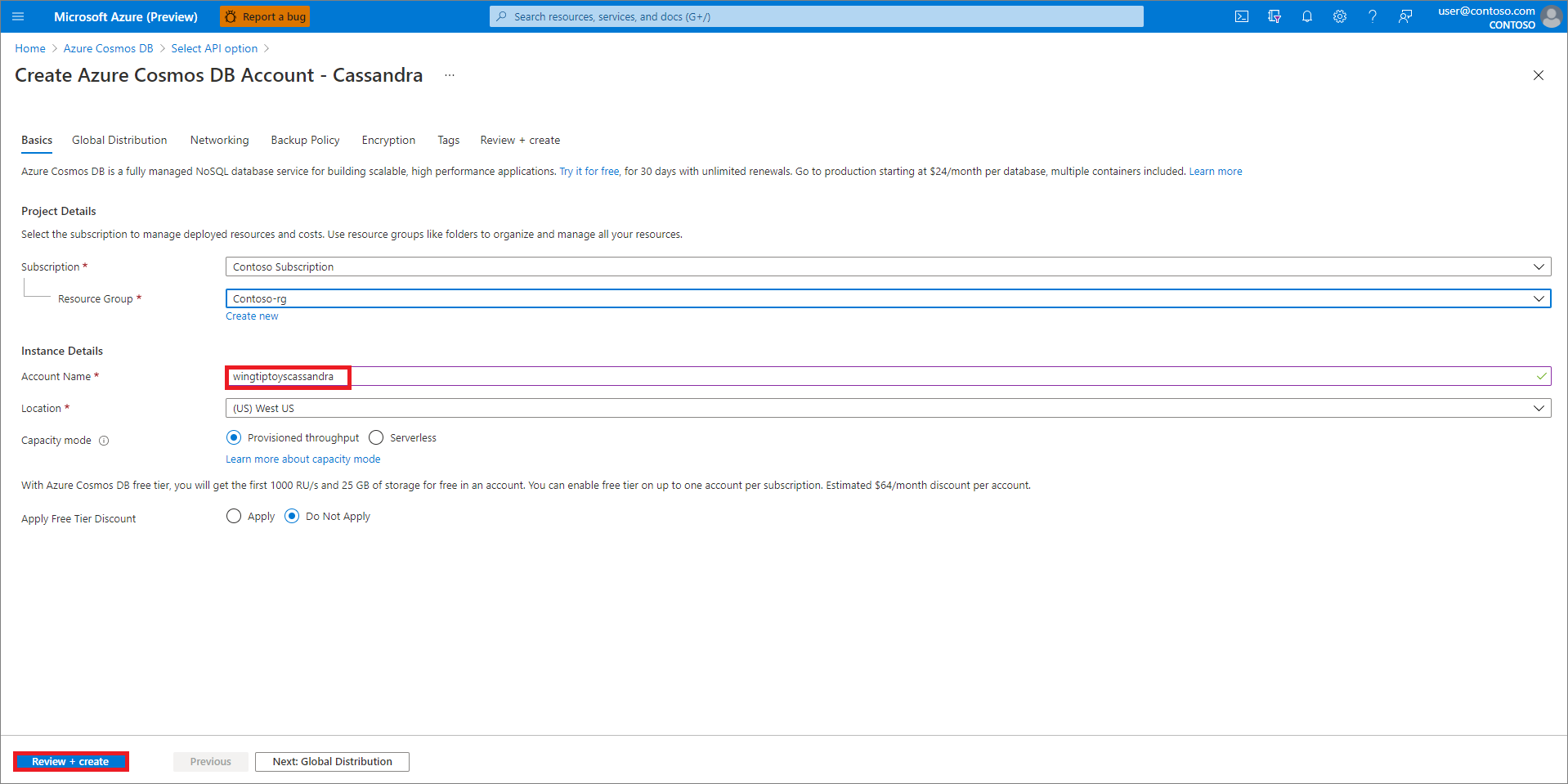
Po zadání všech výše uvedených informací klikněte na Zkontrolovat a vytvořit.
Pokud na stránce Kontrola vypadá vše správně, klikněte na Vytvořit.
Nasazení databáze trvá několik minut.
Přidání prostoru klíčů do účtu služby Azure Cosmos DB
Přejděte na Azure Portal na adrese https://portal.azure.com/ a přihlaste se.
Vyberte Všechny prostředky a pak vyberte účet služby Azure Cosmos DB, který jste vytvořili.
Vyberte Průzkumník dat, vyberte šipku dolů a vyberte Nový prostor klíčů. Zadejte jedinečný identifikátor id prostoru klíčů a pak vyberte OK.
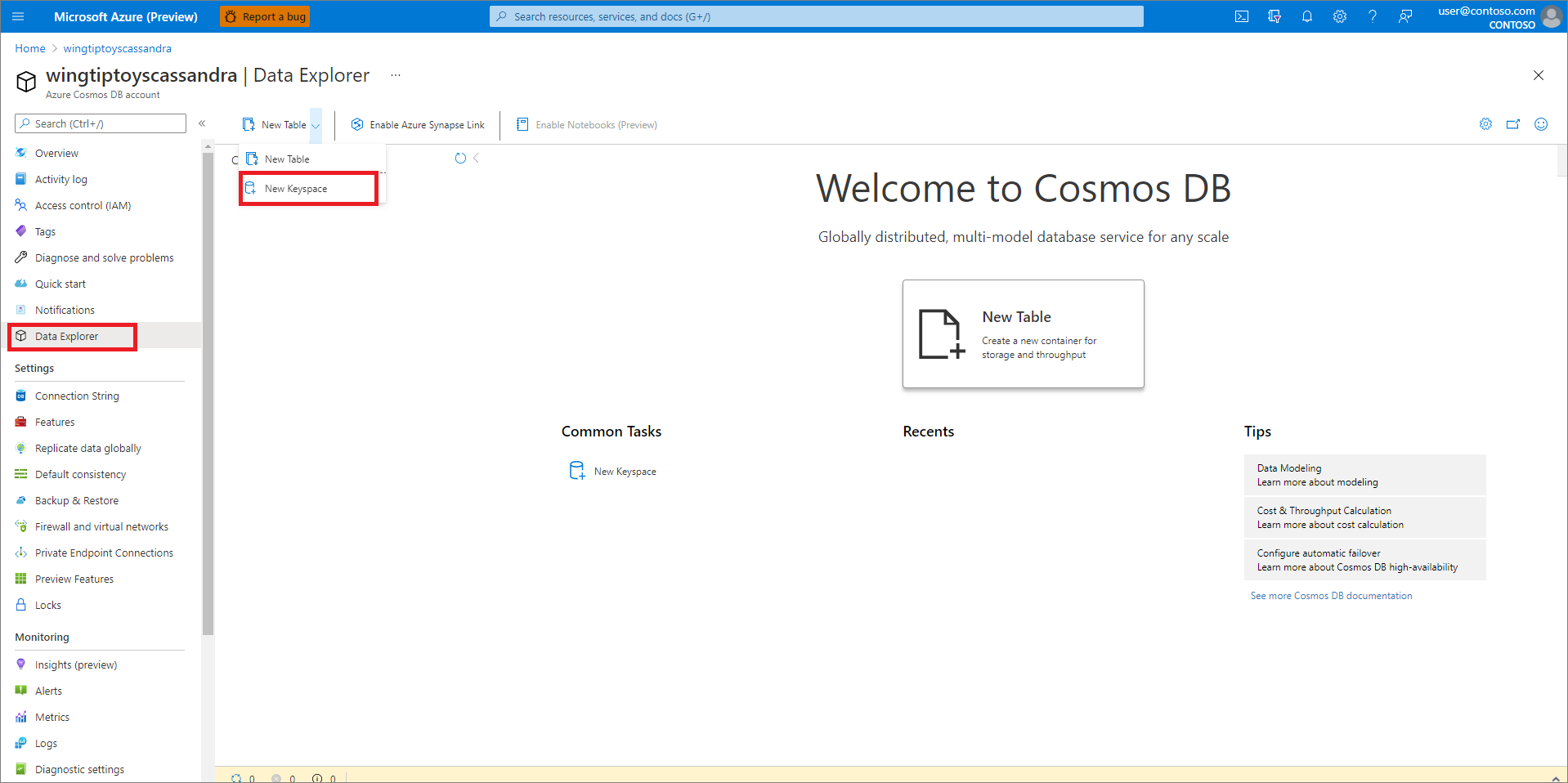
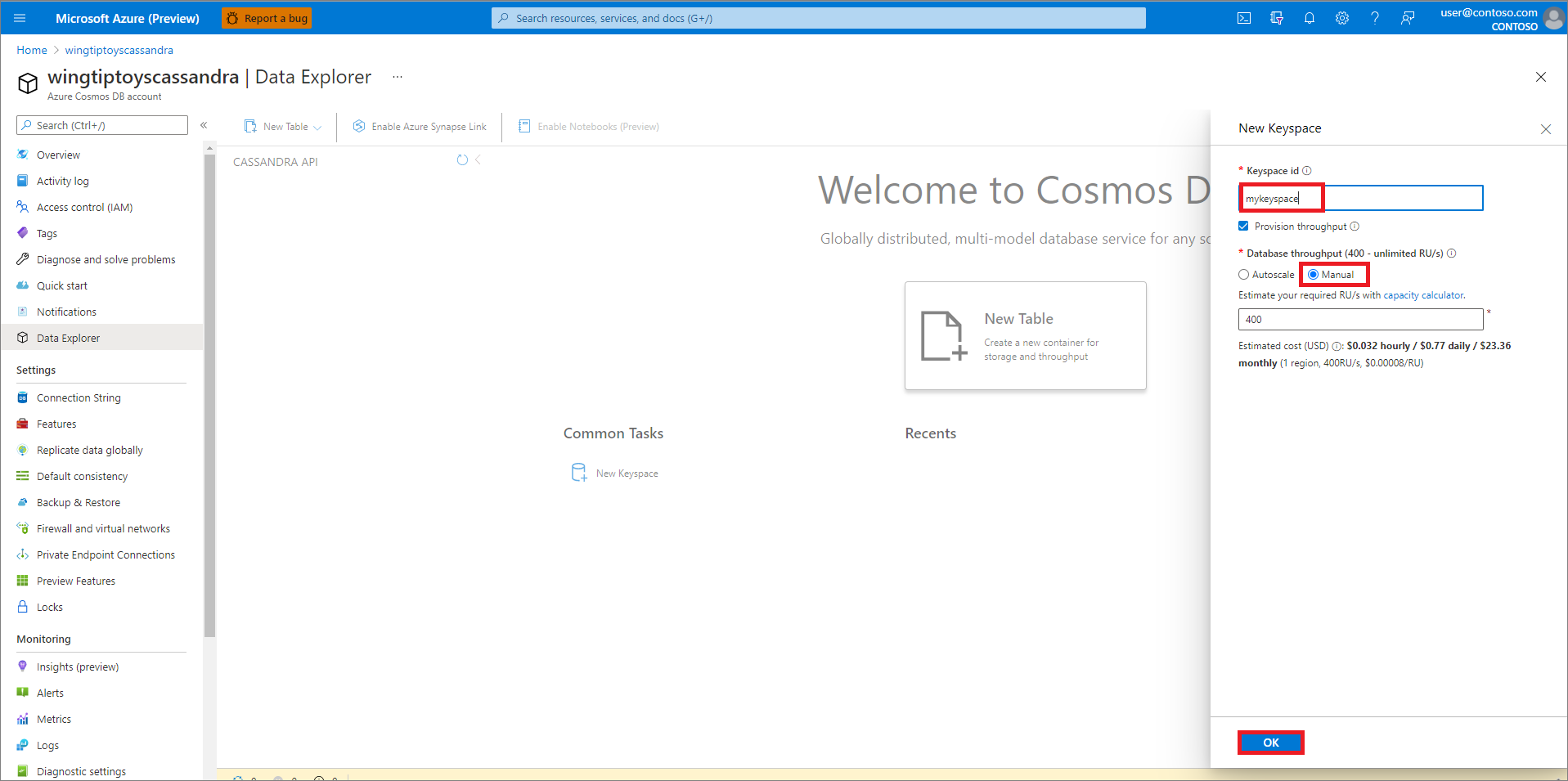
Načtení nastavení připojení pro váš účet služby Azure Cosmos DB
Přejděte na Azure Portal na adrese https://portal.azure.com/ a přihlaste se.
Vyberte Všechny prostředky a pak vyberte účet služby Azure Cosmos DB, který jste vytvořili.
Vyberte Připojení ionové řetězce a zkopírujte hodnoty polí Kontaktní bod, Port, Uživatelské jméno a Primární heslo. Tyto hodnoty použijete ke konfiguraci aplikace později.
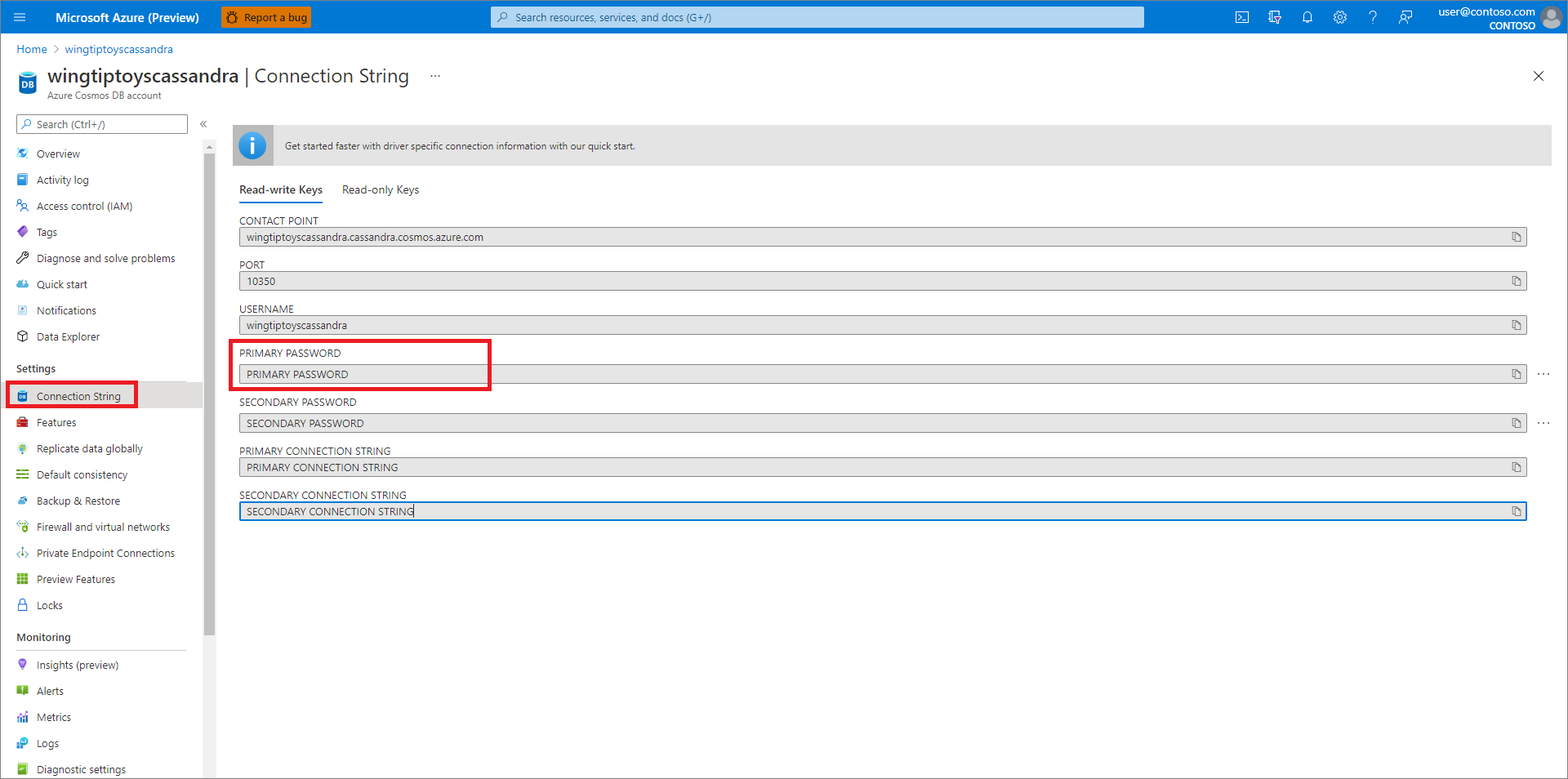
Konfigurace ukázkové aplikace
Následujícím postupem se nakonfiguruje testovací aplikace.
Otevřete příkazové prostředí a naklonujte ukázkový projekt pomocí příkazu git, který se bude podobat následujícímu příkladu:
git clone https://github.com/Azure-Samples/spring-data-cassandra-on-azure.gitVyhledejte soubor application.properties v adresáři prostředků ukázkového projektu nebo vytvořte soubor, pokud ještě neexistuje.
Otevřete soubor application.properties v textovém editoru a přidejte do něj nebo v něm nakonfigurujte následující řádky, přičemž nahraďte ukázkové hodnoty odpovídajícími hodnotami z předchozího postupu:
spring.data.cassandra.contact-points=wingtiptoyscassandra.cassandra.cosmos.azure.com spring.data.cassandra.port=10350 spring.data.cassandra.username=wingtiptoyscassandra spring.data.cassandra.password=********Kde:
Parametr Popis spring.data.cassandra.contact-pointsUrčuje Kontaktní bod z dřívější části tohoto článku. spring.data.cassandra.portUrčuje Port z dřívější části tohoto článku. spring.data.cassandra.usernameUrčuje vaše Uživatelské jméno z dřívější části tohoto článku. spring.data.cassandra.passwordUrčuje vaše Primární heslo z dřívější části tohoto článku. Uložte a zavřete soubor application.properties.
Zabalení a otestování ukázkové aplikace
Přejděte do adresáře, který obsahuje soubor pom.xml a sestavte a otestujte aplikaci.
Sestavte ukázkovou aplikaci pomocí Mavenu. Například:
mvn clean packageSpusťte ukázkovou aplikaci. Například:
java -jar target/spring-data-cassandra-on-azure-0.1.0-SNAPSHOT.jarVytvořte nové záznamy zadáním
curlna příkazovém řádku jako v následujících příkladech:curl -s -d "{\"name\":\"dog\",\"species\":\"canine\"}" -H "Content-Type: application/json" -X POST http://localhost:8080/pets curl -s -d "{\"name\":\"cat\",\"species\":\"feline\"}" -H "Content-Type: application/json" -X POST http://localhost:8080/petsAplikace by měla vracet hodnoty jako v následujícím příkladu:
Added Pet{id=60fa8cb0-0423-11e9-9a70-39311962166b, name='dog', species='canine'}. Added Pet{id=72c1c9e0-0423-11e9-9a70-39311962166b, name='cat', species='feline'}.Načtěte všechny existující záznamy zadáním
curlna příkazovém řádku jako v následujících příkladech:curl -s http://localhost:8080/petsAplikace by měla vracet hodnoty jako v následujících příkladech:
[{"id":"60fa8cb0-0423-11e9-9a70-39311962166b","name":"dog","species":"canine"},{"id":"72c1c9e0-0423-11e9-9a70-39311962166b","name":"cat","species":"feline"}]
Shrnutí
V tomto kurzu jste vytvořili ukázkovou aplikaci Java, která používá Spring Data k ukládání a načítání informací pomocí služby Azure Cosmos DB pro Apache Cassandra.
Vyčištění prostředků
Až už je nebudete potřebovat, odstraňte na webu Azure Portal prostředky vytvořené v tomto článku, aby se vám neúčtovaly poplatky.
Další kroky
Pokud se chcete dozvědět více o architektuře Spring a Azure, přejděte do centra dokumentace Spring v Azure.
Viz také
Další informace o používání Javy v Azure najdete na webech Azure pro vývojáře v Javě a Práce s Azure DevOps a Javou.
Váš názor
Připravujeme: V průběhu roku 2024 budeme postupně vyřazovat problémy z GitHub coby mechanismus zpětné vazby pro obsah a nahrazovat ho novým systémem zpětné vazby. Další informace naleznete v tématu: https://aka.ms/ContentUserFeedback.
Odeslat a zobrazit názory pro